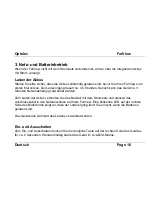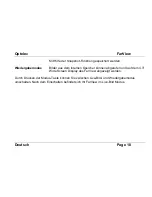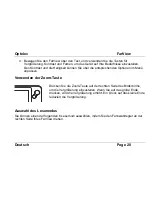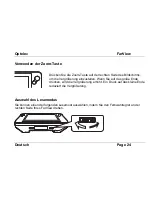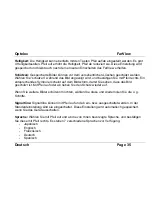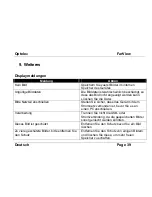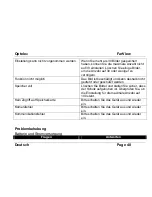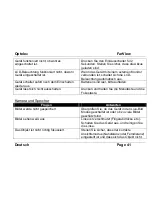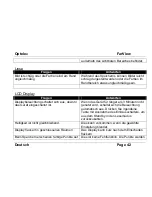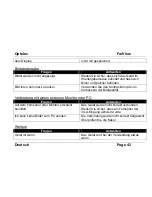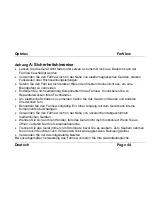Optelec
FarView
Deutsch
Page 29
Bild auswählen und anpassen
Bilder, die im internen Speicher des FarView abgelegt wurden, können wieder aufgerufen und
auf dem Bildschirm angezeigt werden.
Passen Sie das Bild mit Hilfe der Tasten für Vergrößerung, Farben und den Kontrast nach Ihren
Bedürfnissen an.
Sie können auch das Menü verwenden, um Helligkeit, Kontrast oder die Bildausrichtung zu
ändern. Weitere Informationen zu diesen Einstellungen finden Sie weiter hinten in diesem
Kapitel.
Für einen höheren Lesekomfort können Sie die Einstellungen zum Drehen des Bildes, die
Rücklauf und Stop Position, sowie für die Geschwindigkeit beim Scrollen verändern. Beachten
Sie, dass das Bild nur in der Vergrößerung gescrollt werden kann.
Automatische Scrollhilfe:
FarView bietet eine automatische Scrollfunktion die einen Sprung
an den Anfang der Zeile ermöglicht. Um diese Funktion optimal zu nutzen befolgen Sie bitte die
nachfolgenden Schritte:
1.
Wählen Sie die bevorzugte Position im Text um eine Rücksprungmarke zu setzen.
2.
Drücken Sie die Fokus/Return Taste für ungefähr 2 Sekunden (bis Sie einen
Piepton hören) und setzen die Rücksprung Position. Diese Position ist mit einer
Linie auf der linken Seite des Displays nun markiert.
3.
Gehen Sie zu Ihrer bevorzugten Position im Text um den Stop Marker zu setzen.